La frase “mail server” è quasi sinonimo del nome Microsoft Exchange. Non è necessario scegliere Microsoft Exchange. Invece, puoi configurare il mail server gratuito chiamato hMailServer!
E se sei interessato a provarlo, sei fortunato! Perché in questo articolo, imparerai i requisiti di base e come installare hMailServer e configurarlo come un server di posta elettronica e SMTP.
Alla fine di questo articolo, avrai imparato come eseguire attività di configurazione di base come aggiungere domini, utenti, certificati SSL e utilizzare un server SMTP smart per la consegna di email esterne.
Preparazione dell’ambiente
Questo articolo sarà una guida passo-passo sull’installazione e la configurazione di hMailServer su un singolo server. Se hai intenzione di seguire gli esempi, dovrai preparare alcuni requisiti.
- A Windows Server 2016 computer.
- Scarica l’ultima versione di hMailServer da questo link.
- Un client di posta elettronica utilizzato per accedere agli account di posta elettronica. In questo articolo, verrà utilizzato Mozilla Thunderbird.
- (Opzionale) Active Directory. Questo è necessario solo se desideri creare utenti di posta elettronica hMailServer basati sugli utenti di Active Directory. In caso contrario, è comunque possibile creare utenti di posta elettronica senza di esso.
- (Optional) Un certificato SSL valido per crittografare le connessioni del client di posta elettronica. È possibile ottenere un certificato SSL gratuito da Let’s Encrypt. Il certificato deve essere in formato PEM. Va bene anche se non lo si ha, hMailServer funzionerà comunque senza crittografia.
Requisiti del database
hMail Server può essere installato con un database integrato (Microsoft SQL Server Compact Edition (CE)). È adatto per test, piccole implementazioni o installazioni personali.
Tuttavia, se si prevede di utilizzare hMailServer commercialmente o in produzione, sarà necessario un database esterno. Se si sceglie di utilizzare un database esterno, i seguenti motori di database sono supportati da hMailServer.
- Microsoft SQL Server 2000 o successivo
- MySQL
- PostgreSQL
In questo articolo verrà utilizzato solo il database integrato.
Requisiti di rete e porta
Le seguenti porte devono essere consentite nella rete. A seconda dell’uso previsto (ad esempio, solo IMAP, nessun POP3), è possibile scegliere di lasciare alcune porte che non verranno utilizzate.
- 25 (SMTP)
- 465 (SMTP SSL/TLS)
- 587 (Invio SMTP)
- 110 (POP3)
- 995 (POP3 SSL/TLS)
- 143 (IMAP)
- 993 (IMAP SSL/TLS)
Requisiti di record DNS
I sistemi di posta si basano molto su DNS per il corretto funzionamento della consegna delle email. Pertanto, è necessario avere correttamente configurati i record DNS, sia per la risoluzione interna che esterna.
Per mantenere le cose semplici, in questo articolo:
- Verrà utilizzato solo un record DNS (A) per il DNS interno, che è il FQDN del server dove sarà installato hMail Server. In questo articolo, l’indirizzo del server è hmail1.lzex.cf.
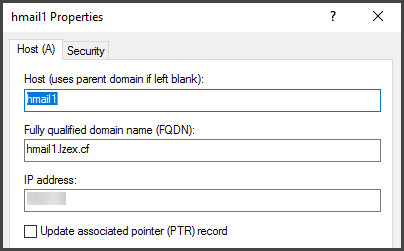
(Opzionale) Saranno utilizzati due record DNS per il DNS esterno.
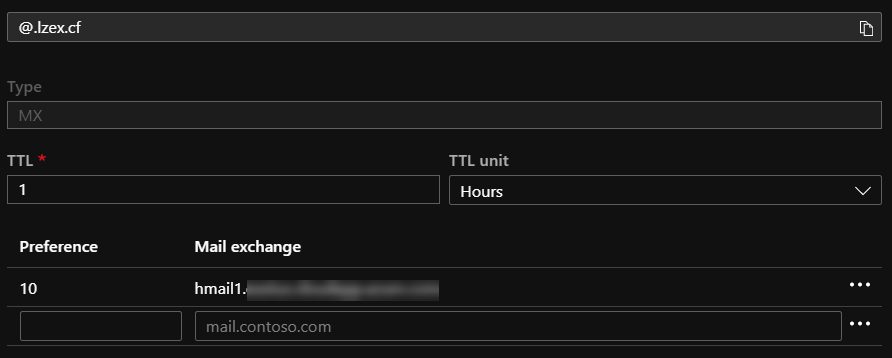
- Un record MX che verrà utilizzato per la consegna della posta puntata all’indirizzo esterno di hMailServer.
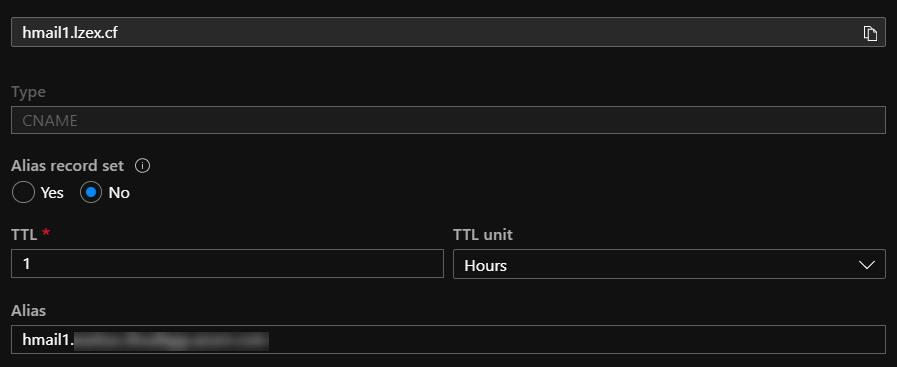
- A CNAME record that will be used for client connection (IMAP, POP3, SMTP), also pointed to the external address of the hMailServer.
Per un elenco completo dei requisiti di sistema, visita la pagina dei Requisiti di Sistema di hMailServer.
Installazione di hMailServer
Per eseguire un’installazione di hMailServer è un processo piuttosto semplice. Si tratta di un tipo di installazione guidata, il che significa che dovrai solo fare clic sui pulsanti.
- Trova il file di installazione che hai scaricato e poi avvialo. Quindi, fai clic su Avanti nella pagina di benvenuto.
- Nella pagina Contratto di Licenza, devi accettare i termini. Fai clic su Avanti.
- In seguito, seleziona un percorso personalizzato oppure lascia il percorso predefinito dove verrà installato hMailServer. Quindi, fai clic su Avanti.
- Ti vengono presentate due opzioni; Installazione Completa o Personalizzata. Seleziona Installazione Completa per installare sia il server che gli strumenti di amministrazione. Quindi fai clic su Avanti.
- Successivamente, scegli il tipo di server di database. In questo articolo, verrà utilizzato il motore di database integrato. Quindi fai clic su Avanti.
- Clicca su Avanti nella pagina Seleziona cartella di avvio per lasciarlo al suo valore predefinito.
- Successivamente, è necessario specificare una password per l’istanza di hMailServer che stai installando. Assicurati di ricordare questa password.
- Ti verrà mostrato un riepilogo delle opzioni di installazione che hai scelto. Clicca sul pulsante Installa per avviare il processo di installazione.
- Attendi il completamento dell’installazione, quindi clicca su Termina.
- Nella finestra Connetti, seleziona l’istanza di hMailServer e clicca su Connetti. Inserisci la tua password quando richiesto, quindi clicca su OK.
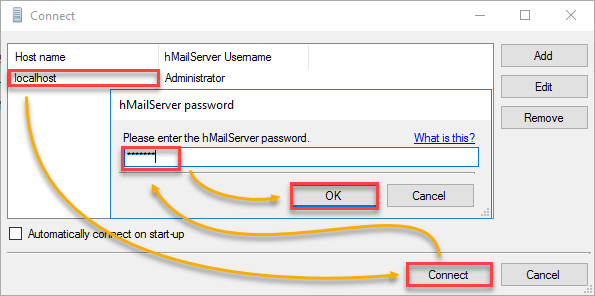
E questo è tutto! Hai installato con successo il tuo primo hMailServer.
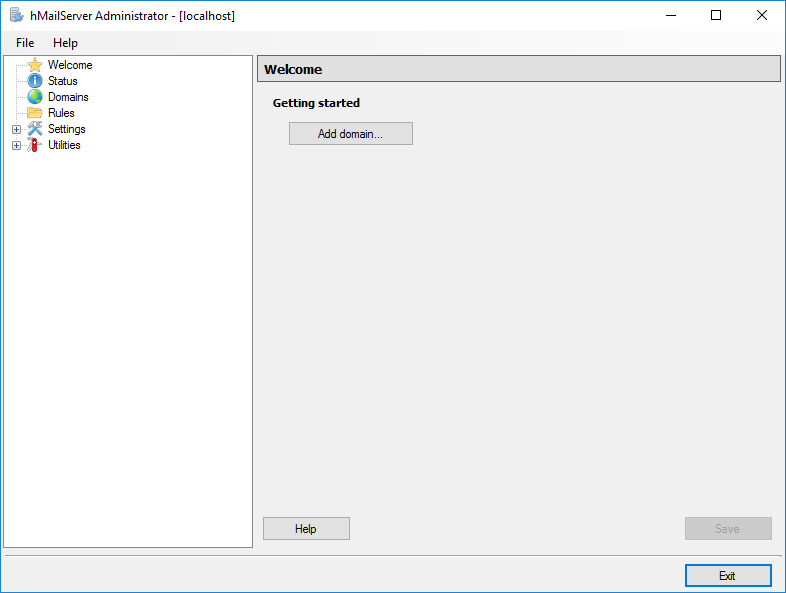
Aggiunta di domini a Hmailserver
Installare semplicemente hMailServer non è sufficiente per renderlo utilizzabile. È ancora necessario configurare cose come dominio(i), utenti, porte e impostazioni di relay.
Prima di poter aggiungere utenti, devi prima aggiungere un dominio email. Questo deve essere il dominio email che hai preparato e che prevedi di utilizzare per il tuo indirizzo email.
Per aggiungere un nuovo dominio, nella Console amministrativa di hMailServer (admin console window), clicca su Domini. Noterai che l’elenco dei domini è vuoto, il che è normale. Clicca su Aggiungi.
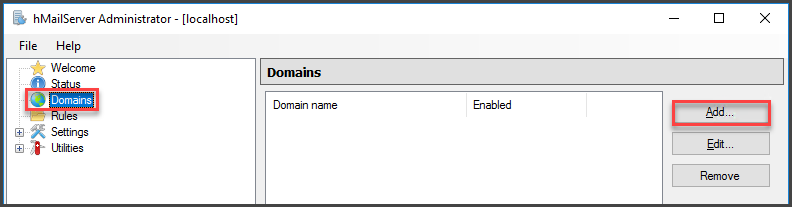
Successivamente, digita il tuo dominio nella casella Dominio. Assicurati che la casella di controllo Abilitato sia selezionata, quindi clicca su Salva.
Si noti che ci sono più configurazioni disponibili per il dominio, come i limiti di dimensione dei messaggi e le firme predefinite. Sentiti libero di configurarli se preferisci.
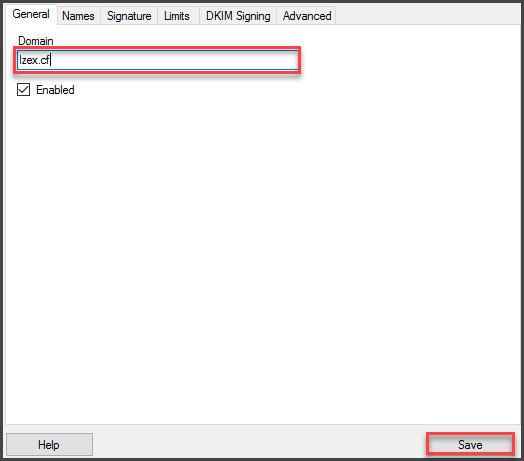
Dopo aver cliccato su Salva, come puoi vedere di seguito, è stato creato un nuovo dominio e aggiunto all’elenco dei Domini.
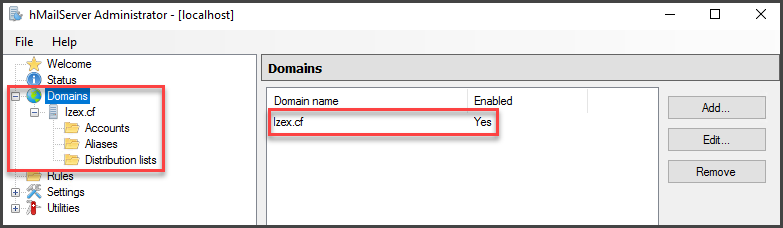
Aggiunta di Utenti a Hmailserver
Ora che il dominio è stato aggiunto, gli account email possono essere aggiunti sotto quel dominio.
Per aggiungere un nuovo account, fai clic sulla cartella Account sotto il dominio. Quindi, fai clic sul pulsante Aggiungi sulla destra.
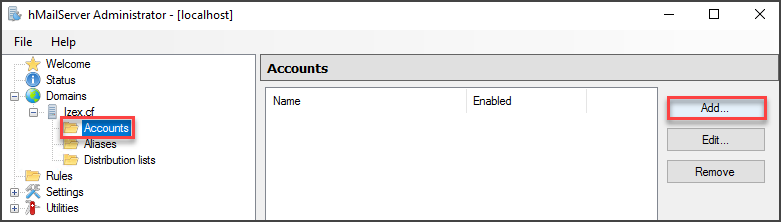
Vai alla scheda Avanzate e specifica il Nome e il Cognome del nuovo utente.
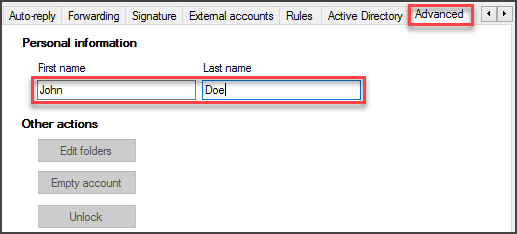
Quindi, vai alla scheda Generale, digita l’indirizzo e la password dell’account che stai creando. È anche consigliabile impostare una dimensione massima per la casella di posta dell’utente. Quando hai finito, fai clic su Salva.
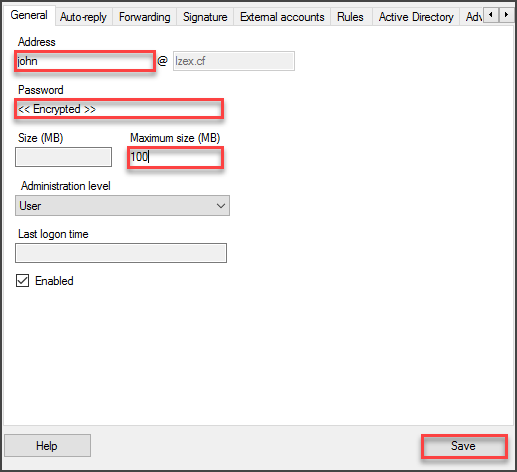
Come puoi vedere dall’immagine sottostante, il nuovo account email è stato creato.
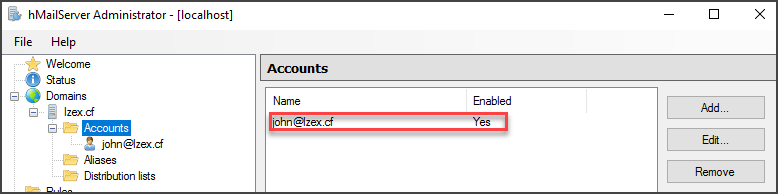
Integrazione degli Utenti con Active Directory
Puoi modificare gli utenti esistenti o crearne di nuovi e collegarli con Active Directory. L’integrazione di un utente hMailServer con Active Directory garantisce che gli utenti possano utilizzare le proprie credenziali di dominio per accedere ai loro account hMailServer.
Supponiamo che tu abbia già creato l’account e desideri integrarlo con AD, segui questi passaggi.
Per prima cosa, individua e modifica l’account nella console di amministrazione di hMailServer. Quindi, vai alla scheda Active Directory.
Successivamente, spunta la casella dell’account Active Directory. Inserisci il dominio Active Directory nel campo Dominio, e il nome utente nel campo Nome utente. Quando hai finito di modificare, clicca su Salva.
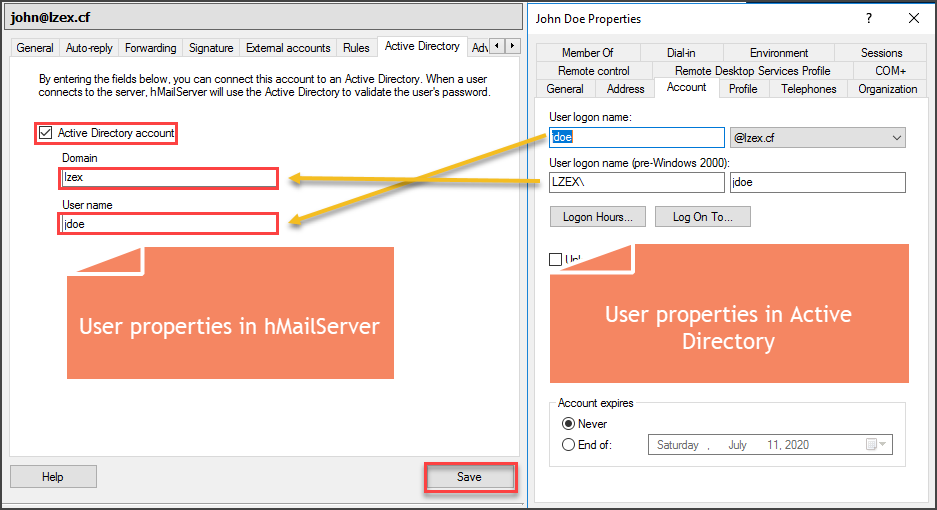
Come puoi vedere dall’immagine sopra, l’utente di hMailServer ha un account Active Directory corrispondente. L’utente può ora utilizzare le sue credenziali di dominio AD per accedere al suo account email di hMailServer.
Aggiungere un Utente da Active Directory
Al posto di creare un utente e poi integrarlo con Active Directory, c’è anche un’opzione per creare direttamente un utente in hMailServer da un oggetto utente esistente in Active Directory.
Dalla console di amministrazione, fai clic con il pulsante destro sulla cartella Account —> clicca su Aggiungi account AD.
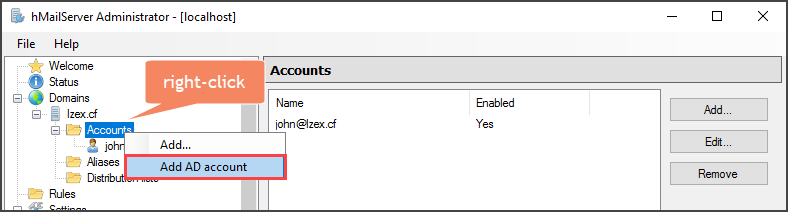
Successivamente, seleziona il dominio dalla lista a discesa. In questo esempio, è disponibile solo un dominio. Quindi, dalla lista degli utenti, seleziona l’utente per il quale desideri creare un account email. Clicca su OK.
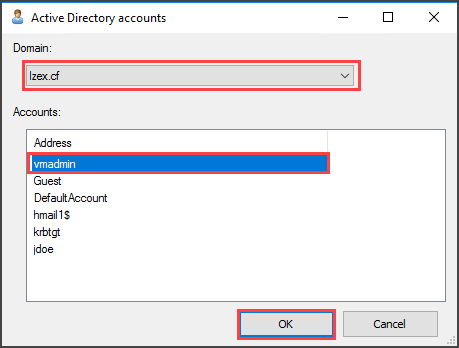
Come puoi vedere dalla schermata sottostante, è stato creato un nuovo utente in hMailServer basato sull’account utente Active Directory vmadmin.

Test della Configurazione del Client Email e Accesso alla Casella di Posta (Non Criptato)
La configurazione di hMailServer che hai fatto finora è sufficiente per funzionare per l’accesso email interno ed esterno.
In questo esempio, il client email specifico in uso è Mozilla Thunderbird. Sentiti libero di utilizzare altri client email che supportano le configurazioni IMAP, POP3 e SMTP.
La configurazione del client di posta elettronica di seguito è specifica per questo esempio. Prendi nota del nome host del server, del numero di porta e dei valori SSL.
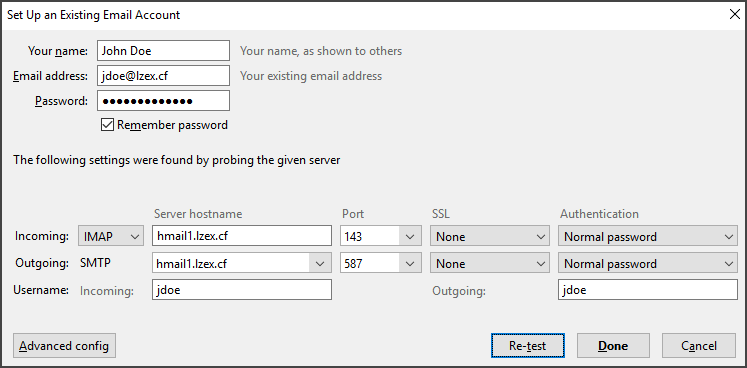
Come puoi vedere dalla schermata sopra, i valori SSL per il server di posta in entrata e in uscita sono “Nessuno”. Quando fai clic su “Fine”, riceverai un messaggio di avviso che le impostazioni di posta in entrata e in uscita non utilizzano alcuna crittografia, come mostrato nell’immagine qui sotto.
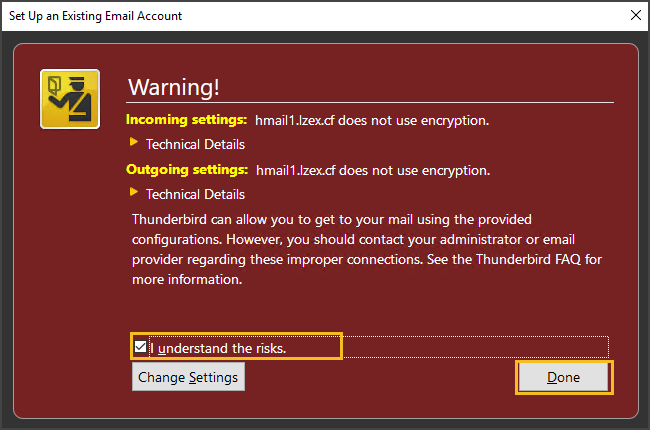
Per procedere con la configurazione dell’account, seleziona la casella che dice “Capisco i rischi”. Fai clic su “Fine”.
Una volta completata la configurazione dell’account, il test successivo consiste nell’inviare un’email di prova allo stesso account e confermare che l’email sia stata inviata e ricevuta. La schermata qui sotto mostra che l’email di prova è stata consegnata.
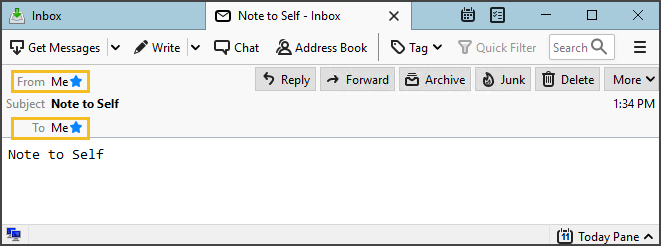
Sicurezza delle connessioni client con certificati SSL
Nella sezione precedente, hai visto che la configurazione corrente di hMailServer finora non include la crittografia per le connessioni client in IMAP, POP3 e SMTP. Aggiungere la crittografia alla connettività del client di posta elettronica è importante per la sicurezza e la protezione.
In questa sezione, imparerai come aggiungere un certificato SSL per l’autenticazione e la crittografia e assegnare il certificato a POP3, IMAP e SMTP.
Prima di procedere, assicurati di avere il file del certificato nel formato PEM e la chiave disponibili. In questo esempio, i file del certificato si trovano in “c:\certs”.
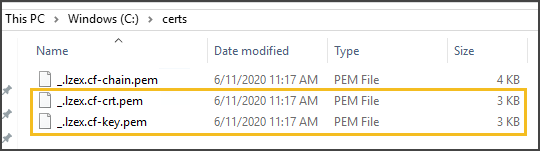
Importazione di un certificato SSL
Torna alla console di amministrazione, vai su “Impostazioni -> Avanzate -> Certificati SSL”. È previsto che l’elenco dei certificati sia vuoto. Fai clic su “Aggiungi”.
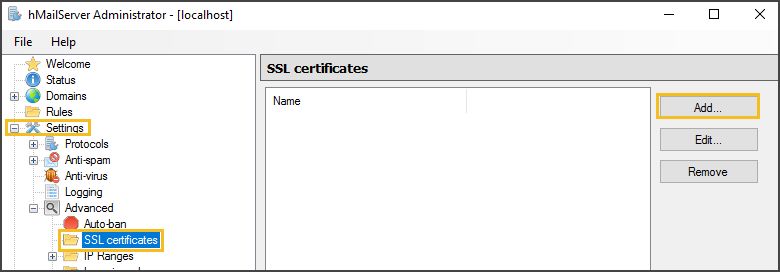
Successivamente, specifica un Nome che desideri per il tuo certificato. Può essere qualsiasi nome, ma si consiglia di utilizzare il nome soggetto del certificato. Successivamente, fornisci la posizione del file del certificato e del file della chiave privata. Clicca su Salva.
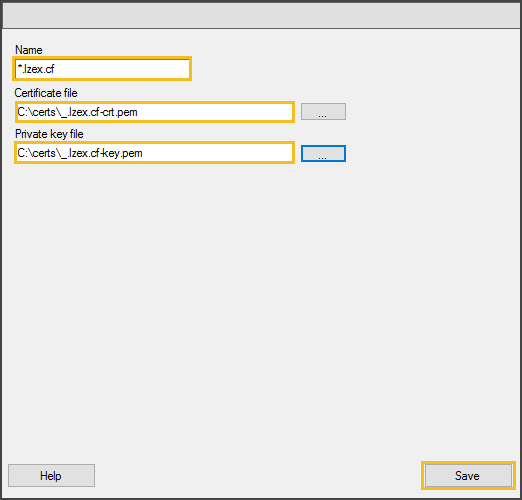
Il nuovo certificato SSL verrà aggiunto alla lista dei certificati disponibili per l’uso di hMailServer.
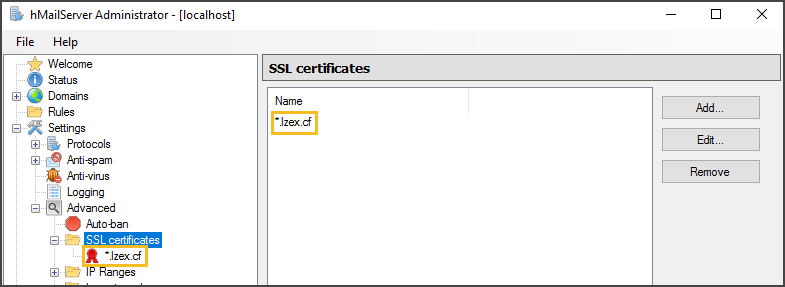
Ora che il certificato SSL è stato aggiunto, puoi iniziare ad assegnarlo alle porte del protocollo.
Assegnazione di un certificato SSL alle porte TCP/IP
Vai alla cartella delle Porte TCP/IP. Dovresti vedere un elenco di porte già configurate. Clicca su Aggiungi per creare un nuovo vincolo di porta TCP/IP.
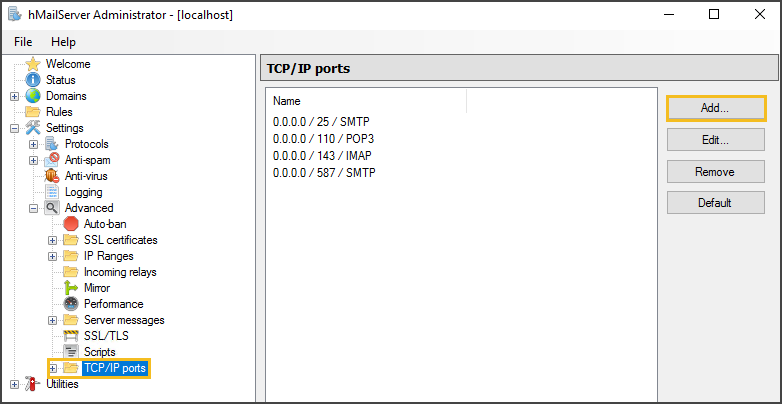
Crea una nuova voce per IMAP con queste impostazioni.
- Protocollo: IMAP
- Indirizzo TCP/IP: 0.0.0.0
- Porta TCP/IP: 993
- Sicurezza della connessione: SSL/TLS
- Certificato SSL: seleziona il tuo certificato dall’elenco
La nuova voce dovrebbe assomigliare a quanto mostrato nella schermata sottostante.
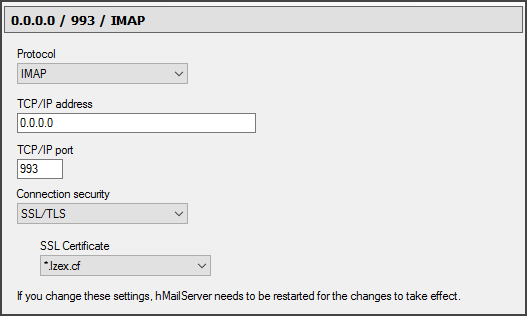
Potresti essere invitato a riavviare hMailServer, non riavviare ancora perché creerai ancora le voci per POP3 e SMTP.
Ora, segui la stessa procedura sopra per creare la porta TCP/IP sicura per POP3.
Utilizza i valori seguenti per la nuova porta POP3 TCP/IP.
- Protocollo: POP3
- Indirizzo TCP/IP: 0.0.0.0
- Porta TCP/IP: 995
- Sicurezza della connessione: SSL/TLS
- Certificato SSL: seleziona il tuo certificato dalla lista
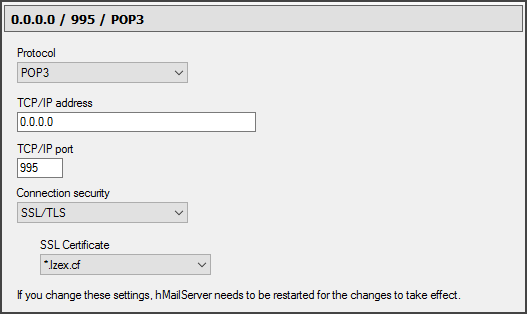
Infine, crea la nuova porta SMTP con le seguenti impostazioni.
- Protocollo: SMTP
- Indirizzo TCP/IP: 0.0.0.0
- Porta TCP/IP: 465
- Sicurezza della connessione: SSL/TLS
- Certificato SSL: seleziona il tuo certificato dalla lista
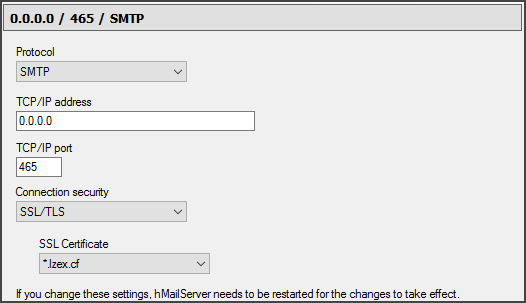
Questa volta, quando ti verrà chiesto di riavviare hMailServer, clicca su Sì.
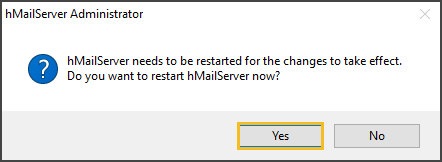
Hai creato con successo le nuove porte TCP/IP protette da un certificato SSL. Dovresti ora vedere un elenco simile alla schermata di seguito.
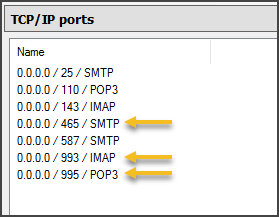
A questo punto, sta a te decidere se vuoi eliminare le vecchie voci delle porte TCP/IP.
Verifica della configurazione del client di posta elettronica e accesso alla casella di posta (crittografato)
Ora che un certificato SSL è stato installato in hMailServer, torna al tuo client di posta e riconfigura il tuo account di posta elettronica utilizzando le seguenti impostazioni, come mostrato nella schermata di seguito.
Fai attenzione alle modifiche dei valori Porta e SSL alla nuova configurazione della porta TCP/IP che hai creato nella sezione precedente. Qui è dove configurerai sia l’arrivo (IMAP) che la partenza (autenticazione SMTP).
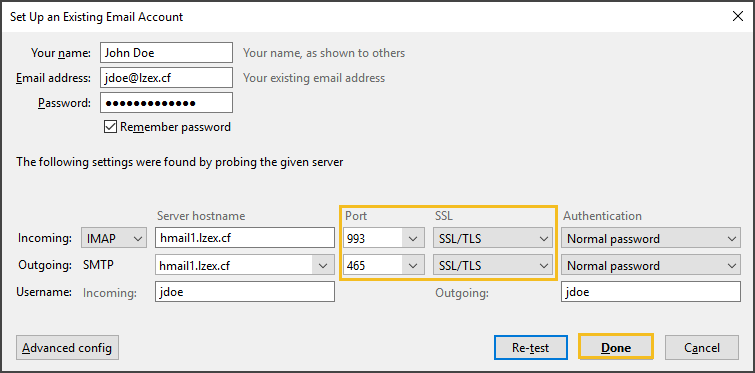
Dopo aver configurato l’account di posta elettronica, dovresti essere in grado di accedere alla casella di posta e inviare/ricevere email utilizzando le nuove porte IMAP e SMTP.
Inoltre, non viene più visualizzato il messaggio di avviso sulle impostazioni del server di posta in arrivo e del server di posta in uscita non criptate.
Configurazione di un server Smart Host SMTP per la consegna esterna delle email in Hmailserver
Per impostazione predefinita, hMailServer utilizza la ricerca DNS-MX per determinare dove devono essere consegnate le email ai domini esterni. Ciò significa che se la porta 25 è consentita nella tua rete/firewall, hMailServer può tentare di consegnare i messaggi esterni alla destinazione prevista.
Questa configurazione predefinita potrebbe essere sufficiente per alcune organizzazioni, ma la maggior parte delle organizzazioni utilizza un servizio SMTP perimetrale. I server di posta perimetrali possono essere ospitati in cloud o in loco. Questi servizi di posta perimetrale, nella maggior parte dei casi, forniscono anche servizi di igiene delle email.
Se disponi di tali servizi e desideri utilizzarli, puoi configurare hMailServer per utilizzare il tuo server di posta perimetrale come smart host per la consegna di messaggi esterni.
Per configurare un relay SMTP o un smart host per hMailServer, segui questi passaggi.
Nella console di amministrazione di hMailServer, vai su Impostazioni -> Protocolli -> SMTP. Successivamente, vai alla scheda Consegna delle email.
Quindi, inserisci il nome del tuo server hMailServer che è pubblicato nel tuo record DNS pubblico. In questo esempio, il nome host pubblico del server di posta è hmail1.lzex.cf.
Successivamente, compila le impostazioni del Trasmettitore SMTP con i valori del tuo host intelligente SMTP. In questo esempio, hMailServer sarà configurato per utilizzare Servizio di consegna email SendGrid come host intelligente.
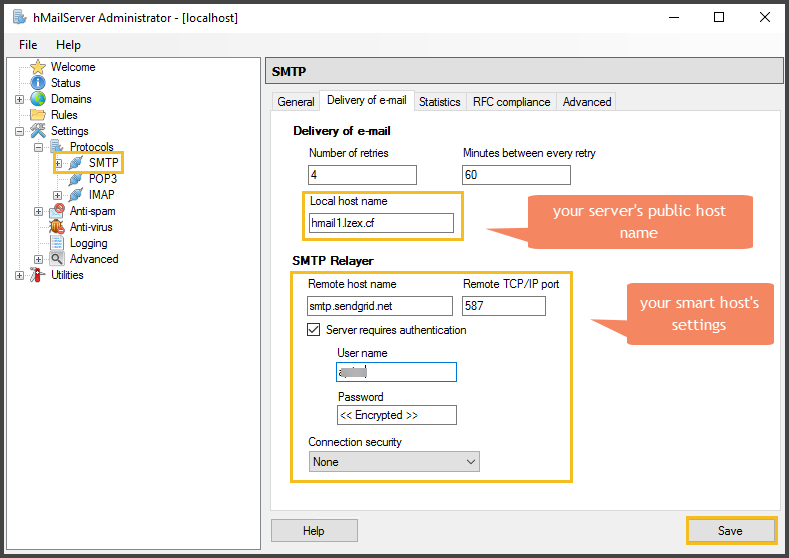
Non dimenticare di fare clic su Salva una volta completato il fornimento dei valori richiesti.
Test di consegna email esterna
Per verificare che la configurazione dell’host intelligente SMTP stia funzionando, il modo migliore
Il modo migliore per confermare se la configurazione dell’host intelligente SMTP sta funzionando è:
- Inviare un’email a un dominio esterno (ad esempio, gmail.com) e confermare che il messaggio sia stato recapitato.
- Rispondere all’email e confermare che la risposta sia stata ricevuta.
In questo esempio, verrà inviato un messaggio dall’utente hMailServer [email protected] a un destinatario gmail.com.
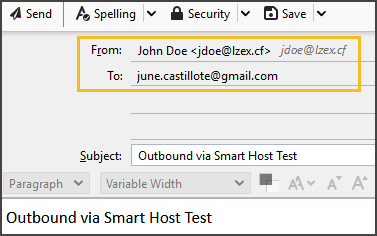
Come puoi vedere dalla schermata dell’email qui sotto, il messaggio è stato ricevuto dal destinatario gmail.com, e la risposta è stata recapitata alla casella di posta dell’utente hMailServer.
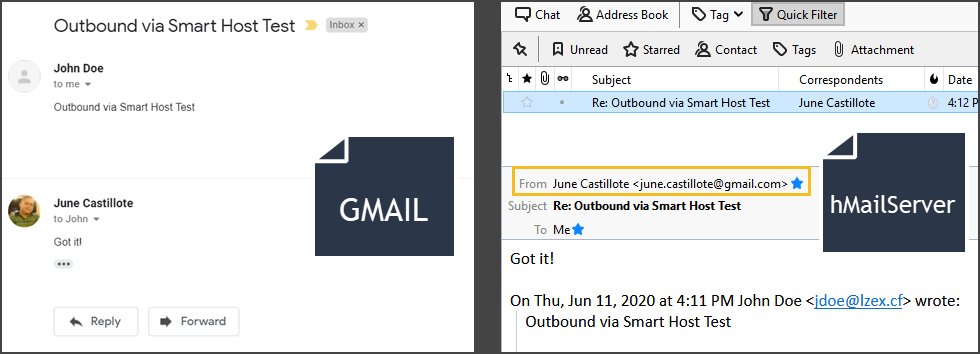
Conclusione
Sei arrivato alla fine, congratulazioni!
In questo articolo hai imparato i requisiti di base per costruire un sistema email di successo con hMailServer. In seguito, hai imparato come installare hMailServer su una singola macchina.
Hai visto le istruzioni passo dopo passo su come configurare hMailServer per avere un nuovo dominio e aggiungere nuovi utenti da zero o da account esistenti nell’Active Directory. Inoltre, hai appreso la differenza tra le connessioni al server crittografate e non crittografate e come utilizzare un certificato SSL per proteggere le porte TCP/IP per POP3, SMTP e IMAP.
Ciò che hai imparato qui sono solo le basi per configurare un server di posta hMailServer funzionale. Ci sono molte altre personalizzazioni e configurazioni che possono essere fatte con hMailServer che non potrebbero essere coperte in questo articolo.
Alcune delle configurazioni avanzate includono l’attacco di un filtro antispam, l’installazione di un server di posta Web e lo scripting. Ora dipende da te se vuoi continuare a imparare di più su hMailServer e migliorare le tue competenze.













